笔记本触摸板开启方法全知道:5种快速打开的技巧
用笔记本电脑的时候,要是触摸板突然不能用了,鼠标指针一动不动,轻轻点它也没反应,好多用户就觉得电脑坏了。其实啊,很可能是触摸板被关上了。那笔记本的触摸板要怎么打开呢?这篇文章会给你介绍几种常用的开启触摸板的办法,让你能快点正常使用触摸板。

一、检查快捷键是否关闭了触摸板
不少笔记本电脑都有Fn组合键,能用来快速开启或者关闭触摸板。这个功能很容易被误按。
先在键盘上找带有触摸板图标的功能键,像F6、F7、F9、F10之类的就很常见,不过不同品牌的电脑,这个功能键也会不一样。
2、按住 Fn 键,同时按下触摸板的功能键。
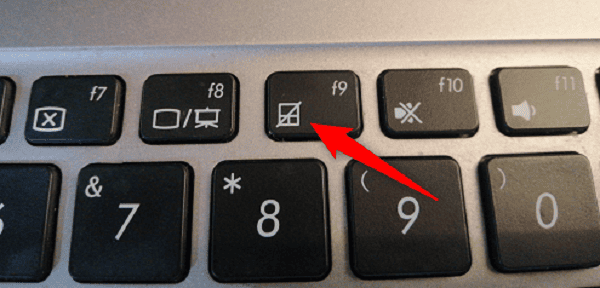
3、观察屏幕是否出现触摸板已启用/禁用的提示。
4、再试试是否可以用手指移动鼠标指针。
二、在系统设置中开启触摸板
要是快捷键试了不管用,那就进到Windows设置界面里,看看是不是被关掉了。
在Windows 10或者Windows 11系统里,按一下Win + I这组按键,就能把设置打开了。
2、点击“设备”>“触摸板”。
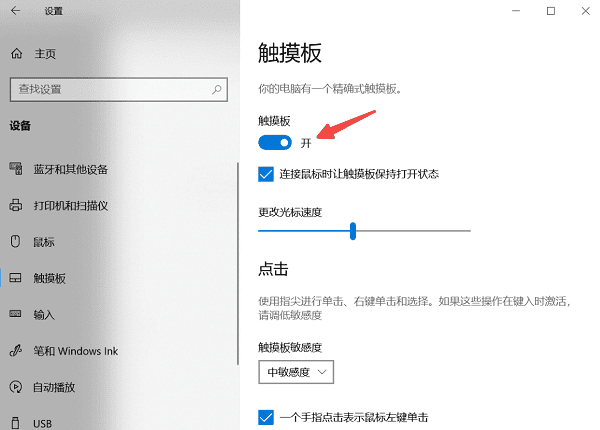
3、找到“触摸板”开关,确保是开启状态。
要是存在“禁用外接鼠标时禁用触摸板”这一选项的话,那就可以把它关掉,这样就能防止误禁的情况发生了。
三、使用设备管理器重新启用触摸板
其次,触摸板被禁用或许是因为系统没有正确加载设备。要是这样的话,可以在设备管理器里重新启用触摸板。
1、右键点击开始菜单,选择“设备管理器”。
2. 把“人体学输入设备”或者“鼠标和其他指针设备”展开。
3. 找出诸如“Synaptics TouchPad”、“ELAN TouchPad”或者“HID - compliant touch pad”这类设备。

要是这个设备显示的是已禁用的状态,那就用鼠标右键点一下这个设备,然后再选择“启用设备”这个选项。
5、重启电脑后再次尝试触控操作。
四、检查触摸板驱动程序
另外,触摸板失效常常是因为驱动程序缺失或者版本太旧。要是你在设备管理器里找不到触摸板设备,又或者触摸板老是失灵,那大概率是驱动有毛病。驱动人生这个软件能让你迅速搞定驱动方面的问题呢。
先把驱动人生打开,然后做一次完整的扫描,看看触摸板有没有相关的驱动还没安装或者得更新的。
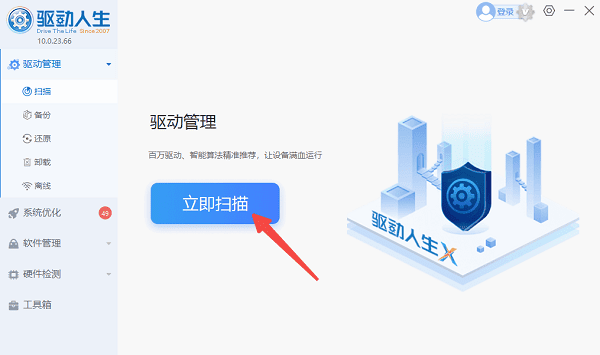
2、如果有,点击“立即修复”按钮。
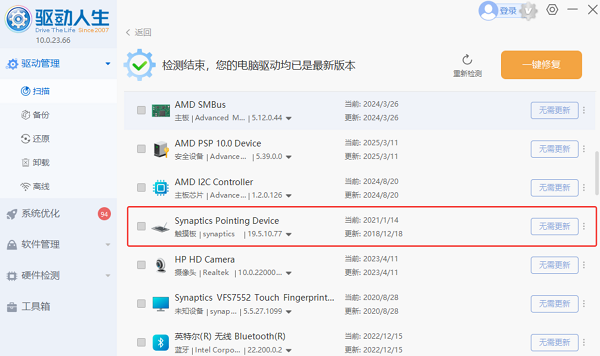
先等着电脑修复完,然后把电脑重启一下,接着检查触摸板的功能是不是恢复了。
五、进入BIOS检查触摸板是否被禁用
在一些情形下,触摸板说不定会在BIOS设置里被关掉呢。这种情况在更换系统或者重新安装系统之后是比较常见的。比如说,你之前用的是Windows系统,现在想换成Linux系统,换好系统后就有可能发现触摸板在BIOS设置里被禁用了。
电脑出问题的时候,我们可以重启电脑。当开机LOGO显示出来的时候,按F2、DEL、ESC或者F10这些键就能进入BIOS啦,不过具体按哪个键得看主板的品牌哦。
你得在BIOS里找出“Internal Pointing Device”或者与之相似的设置。
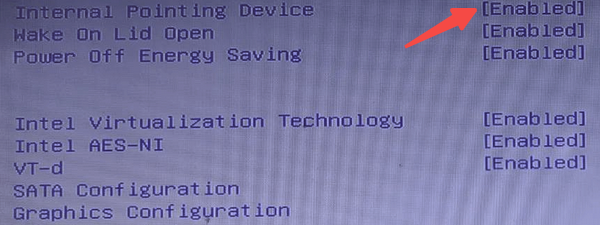
3、确保该项设置为“Enabled”(启用)。
先按下F10(这一操作通常用于保存并退出BIOS),之后系统就会重启。
触摸板突然失灵,这往往会让人有些不知所措。不过呢,只要按照前面提到的那些问题一个一个地去检查,大部分的失灵情况都能很容易就解决掉。 要是你平常经常会用到触摸板的话,这里有个小建议给你。你可以定期用驱动人生这个软件来更新一下驱动,这样就能让系统一直保持稳定的状态。还有哦,当你外接鼠标的时候,不妨把“自动禁用触摸板”这个设置给关掉。为啥要这么做呢?你想啊,有时候触摸板会出现误触的情况,还有可能不小心就被禁用了,关掉这个设置就能避免这些让人头疼的问题。





